- Część 1. Jak odzyskać niezapisane dokumenty Word za pomocą FoneLab Data Retriever
- Część 2. Jak odzyskać niezapisane dokumenty programu Word za pomocą funkcji Autoodzyskiwania
- Część 3. Jak odzyskać niezapisane dokumenty programu Word za pomocą plików tymczasowych
- Część 4. Jak odzyskać niezapisane dokumenty programu Word z ostatnio otwartych
- Część 5. Często zadawane pytania dotyczące odzyskiwania niezapisanych dokumentów programu Word
Odzyskaj utracone / usunięte dane z komputera, dysku twardego, dysku flash, karty pamięci, aparatu cyfrowego i innych.
Jak odzyskać niezapisane dokumenty programu Word w 4 niezawodnych metodach
 Zaktualizowane przez Valyn Hua / 13 czerwca 2023 09:20
Zaktualizowane przez Valyn Hua / 13 czerwca 2023 09:20Istnieje wiele rzeczy i zadań, które można wykonać w programie Microsoft Word. Oferuje wstępnie sformatowane szablony do tworzenia CV, raportów, prezentacji i nie tylko. Te funkcje bardzo ci pomogą, ponieważ mogą skrócić czas tworzenia szablonów lub projektów dokumentów.
Dokumenty Word są powszechnie używane do pracy i nauki. Co zrobić, jeśli tworzysz jeden, a komputer wyłącza się znikąd? Istnieje możliwość, że dokument programu Word nie został zapisany. Uratujmy Twoją pracę za pomocą 4 zaufanych metod opisanych w tym artykule! Przejrzyj ten post całym sercem, aby uzyskać najlepsze wyniki.
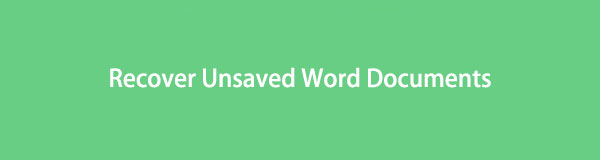

Lista przewodników
- Część 1. Jak odzyskać niezapisane dokumenty Word za pomocą FoneLab Data Retriever
- Część 2. Jak odzyskać niezapisane dokumenty programu Word za pomocą funkcji Autoodzyskiwania
- Część 3. Jak odzyskać niezapisane dokumenty programu Word za pomocą plików tymczasowych
- Część 4. Jak odzyskać niezapisane dokumenty programu Word z ostatnio otwartych
- Część 5. Często zadawane pytania dotyczące odzyskiwania niezapisanych dokumentów programu Word
Część 1. Jak odzyskać niezapisane dokumenty Word za pomocą FoneLab Data Retriever
Czy chcesz odzyskać dokumenty programu Word, które nie zostały zapisane za pomocą oprogramowania do odzyskiwania? FoneLab Data Retriever to najskuteczniejsze narzędzie, jakie możemy wprowadzić! Narzędzie do odzyskiwania może odzyskać niezapisane dokumenty programu Word z komputerów, aparatów cyfrowych, kart pamięci i nie tylko. Ponadto nie zniszczy ani nie zmodyfikuje dokumentów programu Word. Przed procesem odzyskiwania i po nim Twoje pliki będą takie same lub w oryginale.
FoneLab Data Retriever - odzyskaj utracone / usunięte dane z komputera, dysku twardego, dysku flash, karty pamięci, aparatu cyfrowego i innych.
- Łatwe odzyskiwanie zdjęć, filmów, dokumentów i innych danych.
- Wyświetl podgląd danych przed odzyskaniem.
Jest więcej funkcji, które możesz o nim odkryć. Wykonaj poniższe kroki, aby nauczyć się korzystać z oprogramowania.
Krok 1Pobierz FoneLab Data Retriever na swój komputer. Kliknij Darmowe pobieranie przycisk, aby to zrobić. Skonfiguruj go, a następnie uruchom narzędzie na swoim komputerze.
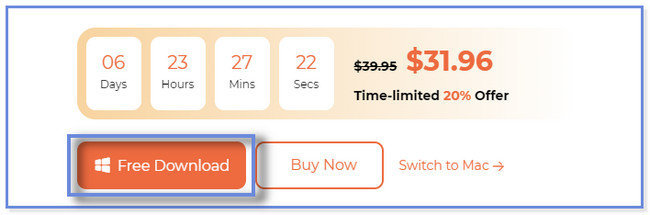
Krok 2Kliknij dokumenty przycisk u góry. Następnie wybierz lokalizację, w której zapomniałeś zapisać dokumenty Worda. Kliknij Scan przycisk później.
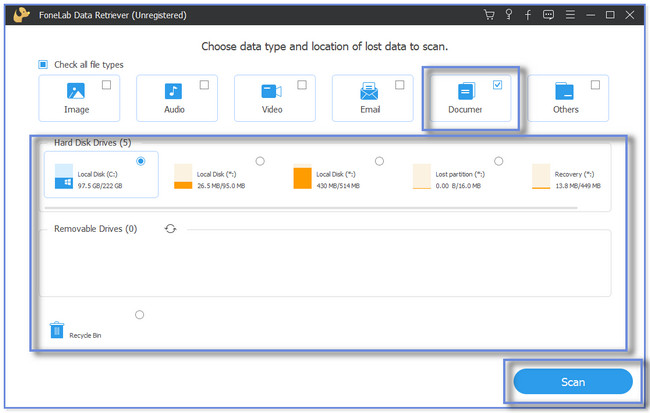
Krok 3Wyniki pojawią się po prawej stronie. Jeśli nie jesteś z nich zadowolony, kliknij Głębokie skanowanie przycisk. Wybierz niezapisane dokumenty, które chcesz odzyskać w sekcjach Lista typów lub Lista ścieżek.
Uwaga: Jeśli znasz dokładną datę utworzenia niezapisanych dokumentów, kliknij przycisk FILTRY przycisk. Wprowadź potrzebne informacje i kliknij Aplikuj przycisk później.
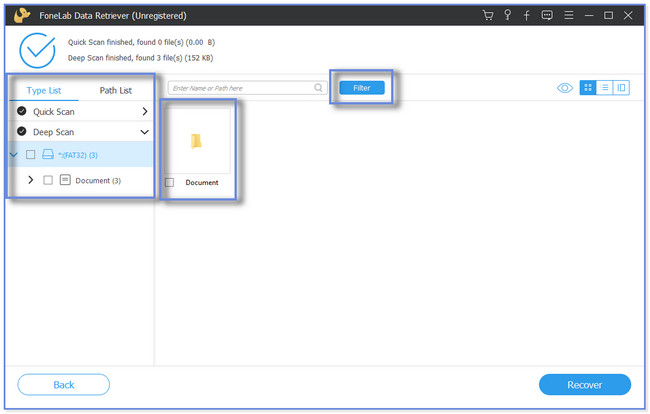
Krok 4Kliknij Recover ikonę , aby rozpocząć proces odzyskiwania. Poczekaj na zakończenie procesu przed zamknięciem oprogramowania.
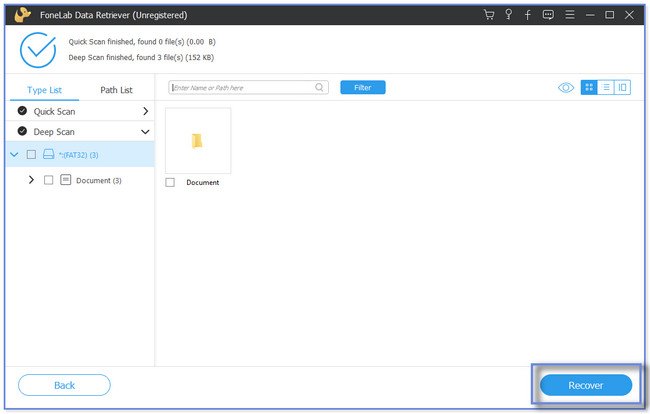
Oprócz FoneLab Data Retriever istnieją inne metody odzyskiwania niezapisanych lub usuniętych dokumentów programu Word. Chociaż oprogramowanie spełnia Twoje oczekiwania w procesie odzyskiwania, możesz korzystać z innych programów w przyszłości. Ale poniższe metody są jak próby i błędy. Ich procesy zależą od tego, jak przechowuje je Twój komputer. Przystępować.
FoneLab Data Retriever - odzyskaj utracone / usunięte dane z komputera, dysku twardego, dysku flash, karty pamięci, aparatu cyfrowego i innych.
- Łatwe odzyskiwanie zdjęć, filmów, dokumentów i innych danych.
- Wyświetl podgląd danych przed odzyskaniem.
Część 2. Jak odzyskać niezapisane dokumenty programu Word za pomocą funkcji Autoodzyskiwania
Program Microsoft Word ma funkcję automatycznego odzyskiwania, której można użyć do odzyskania niezapisanych plików programu Word. Zapisuje kopie bieżącego dokumentu i przechowuje je jako kopię zapasową. Ale jeśli zapomniałeś włączyć tę funkcję, nie możesz jej użyć do odzyskania dokumentów Worda.
Naśladuj kroki z poniższego przykładu, aby odzyskać dokument programu Word 2007 za pomocą funkcji Autoodzyskiwania.
Krok 1Proszę kliknąć Start przycisk. Następnie zaznacz szukanie ikonę na dole i wpisz Microsoft Word. Kliknij Otwarte ikonę lub przycisk, aby uruchomić aplikację.
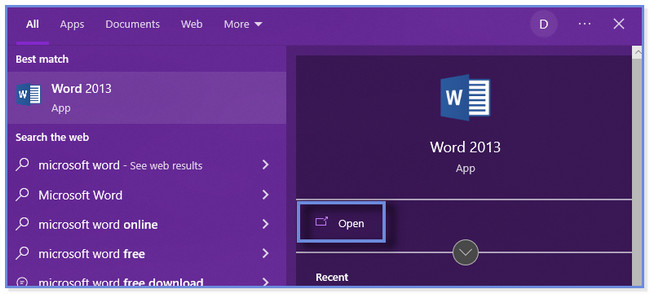
Krok 2Wybierz pusty dokument. Proszę kliknąć filet w głównym interfejsie Microsoft Word. W innych opcjach kliknij Opcje przycisk na dole.
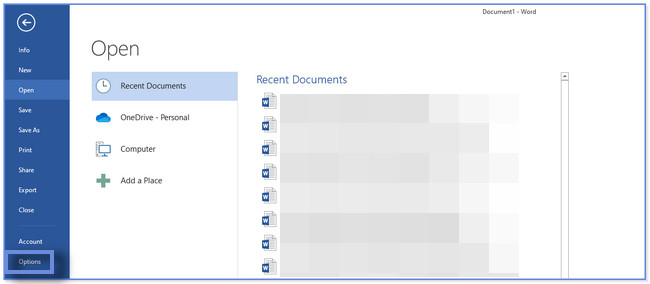
Krok 3Pojawi się nowe okno. Kliknij Zapisz ikonę lub przycisk po lewej stronie. Proszę zlokalizować Lokalizacje plików automatycznego odzyskiwania Sekcja. Zobaczysz ścieżkę do folderu. Proszę skopiować go do schowka.
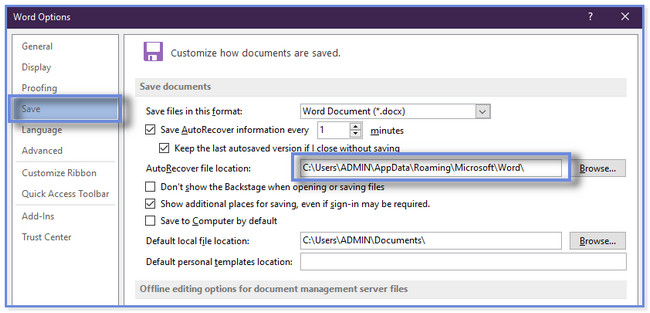
Krok 4Przejdź do Eksploratora plików. Wklej skopiowaną ścieżkę folderu na pasku wyszukiwania. Wyniki pojawią się i skopiują pierwszy plik .asd. Otwórz Microsoft Word i kliknij Recover Niezapisany dokumenty przycisk na dole. Eksplorator plików pojawi się. Wklej skopiowany plik i kliknij Otwarte przycisk.
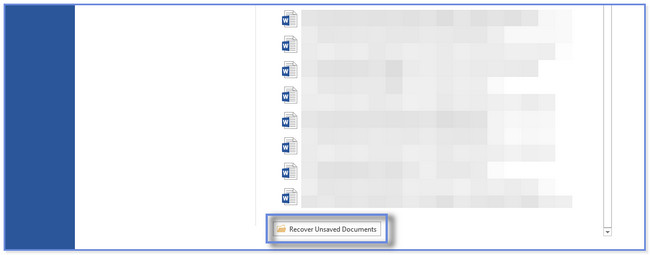
FoneLab Data Retriever - odzyskaj utracone / usunięte dane z komputera, dysku twardego, dysku flash, karty pamięci, aparatu cyfrowego i innych.
- Łatwe odzyskiwanie zdjęć, filmów, dokumentów i innych danych.
- Wyświetl podgląd danych przed odzyskaniem.
Część 3. Jak odzyskać niezapisane dokumenty programu Word za pomocą plików tymczasowych
Podczas tworzenia dokumentów, takich jak Word, komputer przechowuje tymczasowe informacje o nich. Są to tak zwane pliki tymczasowe. Możesz ich użyć do odzyskania niezapisanych dokumentów Worda. Chcesz wiedzieć jak?
Przewiń w dół, aby dowiedzieć się, jak odzyskać niezapisane dokumenty programu Word.
Krok 1Szukaj dla % Temp% kod na pasku wyszukiwania systemu Windows. Kliknij Otwarte przycisk, aby go uruchomić. Następnie Eksplorator plików pojawi się na twoim komputerze. Zawiera istniejące w nim pliki tymczasowe.
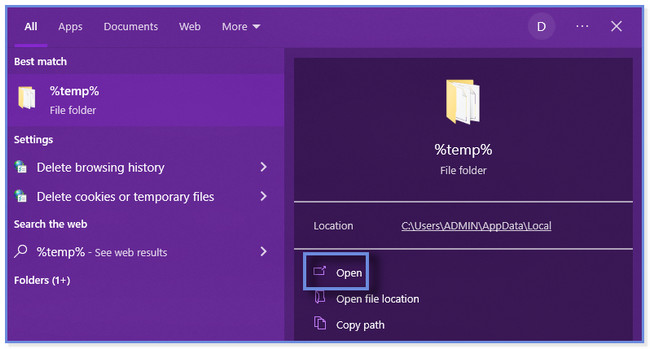
Krok 2Znajdź dokument programu Word, który nie został zapisany na komputerze. Przeciągnij go na pulpit i poczekaj, aż komputer całkowicie się załaduje. Kliknij prawym przyciskiem myszy plik Word i kliknij plik przemianować przycisk. Zmień rozszerzenie pliku dokumentu programu Word na .doc lub .docx.
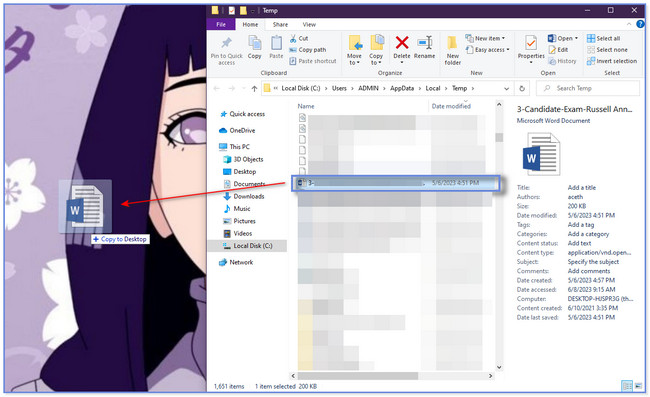
Część 4. Jak odzyskać niezapisane dokumenty programu Word z ostatnio otwartych
Program Microsoft Word za każdym razem tworzy różne wersje dokumentu. Możesz użyć tej funkcji do odzyskania niezapisanych dokumentów programu Word. Ta sekcja zawiera również dodatkową wskazówkę, jak otwierać i naprawiać, jeśli w pliku pojawią się błędy.
Zapoznaj się ze szczegółowymi krokami i wskazówkami dotyczącymi bonusów poniżej. Przewiń w dół.
Krok 1Proszę otworzyć Microsoft Word. Następnie otwórz pusty dokument i kliknij filet przycisk w lewym górnym rogu. Pojawi się pasek boczny zawierający nowy zestaw opcji. Proszę kliknąć Informacia przycisk u góry, czyli pierwsza opcja.
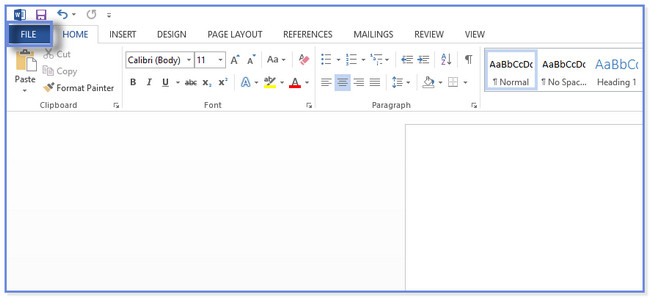
Krok 2Zobaczysz 3 sekcje po prawej stronie Microsoft Word. Proszę udać się do wersje sekcję i kliknij Zarządzaj wersjami przycisk. Opcje rozwijane pojawią się lub wyskakują na ekranie. Kliknij Odzyskaj niezapisane dokumenty przycisk.
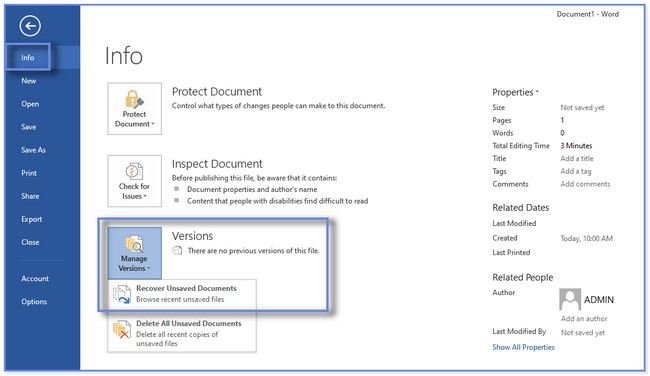
Krok 3Wybierz lub zaznacz niezapisany plik, który chcesz odzyskać z listy. Następnie kliknij Otwarte przycisk, aby otworzyć dokument.
Dodatkowa wskazówka: Jeśli na ekranie pojawi się komunikat o błędzie, zaleca się kliknięcie przycisku Otwórz i napraw przycisk. Aby zobaczyć ten przycisk, kliknij przycisk Otwarte rozwijane opcje przycisku.
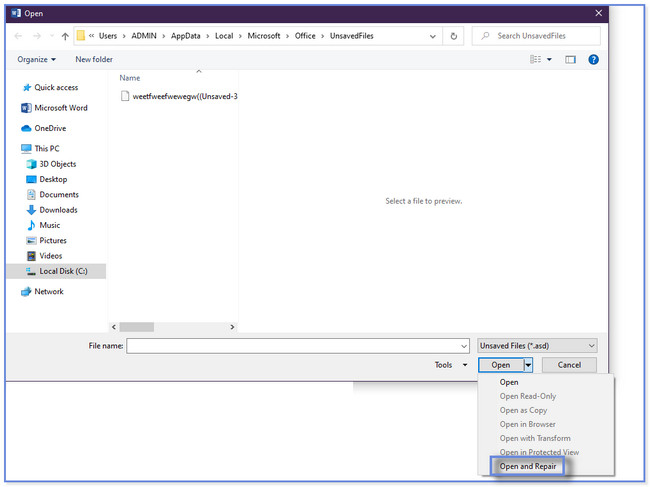
FoneLab Data Retriever - odzyskaj utracone / usunięte dane z komputera, dysku twardego, dysku flash, karty pamięci, aparatu cyfrowego i innych.
- Łatwe odzyskiwanie zdjęć, filmów, dokumentów i innych danych.
- Wyświetl podgląd danych przed odzyskaniem.
Część 5. Często zadawane pytania dotyczące odzyskiwania niezapisanych dokumentów programu Word
1. Czy niezapisane dokumenty są przechowywane w pamięci RAM?
Nie można przechowywać plików w pamięci RAM, ponieważ jest to pamięć krótkotrwała komputera. W przypadku wszystkiego, czego obecnie używasz na komputerze, pamięć RAM będzie je przechowywać tylko przez krótki czas. A gdy urządzenie komputerowe wyłączy się lub zostanie wyłączone, pamięć RAM zapomina o wszystkim. To wróci do normy.
2. Jak mogę odzyskać niezapisany dokument programu Word na komputerze Mac?
Otwórz aplikację Finder na komputerze Mac. Następnie kliknij przycisk Go przycisk. Kliknij Przejdź do folderu następnie przycisk na głównym interfejsie. Kliknij pasek wyszukiwania i wpisz ~ / Library / Containers / com.microsoft.Word / Data / Library / Preferences / AutoRecovery kodek. Otworzyć Automatyczne odzyskiwanie teczka. Wybierz dokument, który chcesz odzyskać. Wystarczy zmienić rozszerzenie pliku na .doc. Otwórz dokument i zapisz go na komputerze Mac. Alternatywnie możesz mieć narzędzia takie jak FoneLab Mac Data Retriever aby je odzyskać, wykonując podobne kroki w części 1.
Chcieliśmy, abyśmy pomogli Ci przywrócić niezapisane dokumenty programu Word na komputerze. Jeśli chcesz mieć najszybszy proces, użyj FoneLab Data Retriever. Może odzyskiwać dane z różnych urządzeń, takich jak komputery, dyski twarde i dyski flash. Pobierz oprogramowanie teraz!
FoneLab Data Retriever - odzyskaj utracone / usunięte dane z komputera, dysku twardego, dysku flash, karty pamięci, aparatu cyfrowego i innych.
- Łatwe odzyskiwanie zdjęć, filmów, dokumentów i innych danych.
- Wyświetl podgląd danych przed odzyskaniem.
